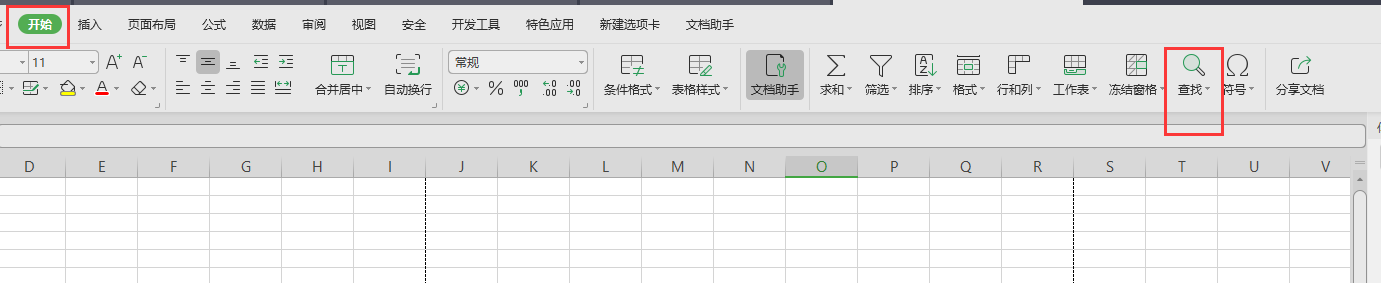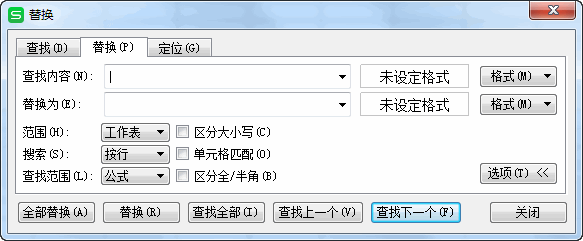word怎样把文字分段(Word文档如何分段)
遇到下图这种这种情况你还在做重复性的一行一行回车的操作吗?是不是有些太麻烦而且耽误时间呢?下面将为你讲解两种超级方便简单的方法,快快一起看下去吧!

案例1:
如下图所示,这样一篇凌乱的英文单词文档,阅读起来非常吃力。如果将其分段,即会清晰明了,更便于阅读。那么,如何进行快速分段呢?怎么操作?
操作步骤:
(2)在查找内容处输入“[0-9]{1,}.”(注意在英文输入法下输入),替换的内容为^p。
(3)单击"更多(M)>>"展开搜索选项,勾选“使用通配符”复选框。
(4)单击“全部替换”按钮。
动图演示:
技巧提示:
[0-9]:是指匹配所有0~9的任意数字;
{1,}:是指前面的字符个数有1个以上,如:[0-9]{1,2}可以匹配1,12;[0-9]{1,3}则可以匹配1,12,123等......
. :是指编号后的间隔点符号。
^p:是指需要添加的段落标记,相当于按了回车符。

案例2:
上图中虽然对凌乱的英文单词进行了分段,但文本前的编号却被删除了,若想要保留编号,我们又该怎么操作呢?
同理,操作步骤如下:
(1)按Ctrl+H键,打开“查找和替换”对话框。
(2)在查找内容处输入“([0-9]{1,2}).”(注意在英文输入法下输入),替换的内容为^p1.。
(3)单击"更多(M)>>"展开搜索选项,勾选“使用通配符”复选框。
(4)单击“全部替换”按钮。
动图演示:
掌握了这种方法是不是就轻松了许多,不用再麻烦的一行一行回车了,感兴趣的话还可以看看其他文章哦,一定会对你有所帮助的!
版权声明:本文内容由网络用户投稿,版权归原作者所有,本站不拥有其著作权,亦不承担相应法律责任。如果您发现本站中有涉嫌抄袭或描述失实的内容,请联系我们jiasou666@gmail.com 处理,核实后本网站将在24小时内删除侵权内容。
版权声明:本文内容由网络用户投稿,版权归原作者所有,本站不拥有其著作权,亦不承担相应法律责任。如果您发现本站中有涉嫌抄袭或描述失实的内容,请联系我们jiasou666@gmail.com 处理,核实后本网站将在24小时内删除侵权内容。